آموزش کامل اشتراک گذاری مطالب در شبکه های اجتماعی

اشتراک گذاری مطالب سایت در شبکه های اجتماعی با افزونه Cresta Social Share Counter براحتی امکان پذیر است اگر میخواید نحوه استفاده از این افزونه را یادبگیرید تا انتهای این مقاله از آموزش وردپرس همراه ما باشید
چرا شبکه های اجتماعی :
اشتراک گذاری مطالب سایت در شبکه های اجتماعی : با توجه به اینکه امروزه هر کاربر اینترنتی 70 درصد از وقت خودش رو در شبکه های اجتماعی میگذرونه پس ما هم باید حضوری قدرتمند در شبکه های اجتماعی داشته باشیم.
اما امروز میخوایم روشی رو معرفی کنیم که بتونید به راحتی و به کمک کاربرانتون مطالب سایت رو در شبکه های اجتماعی به اشتراک بگذارید.
افزونه اشتراک گذاری مطالب وردپرس
Cresta Social Share Counter یک افزونه عالی برای اشتراک گذاری مطالب در شبکه های اجتماعی است که با استفاده از این افزونه میتونید دکمه های اشتراک گذاری شبکه های اجتماعی رو به سایت و مطالبتون اضافه کنید.
افزونه Cresta Social Share Counter رو میتونید از لینک زیر دانلود و با یکی از روش های نصب افزونه در وردپرس نصب کنید.
دانلود افزونه Cresta Social Share Counter از مخزن وردپرس
اموزش افزونه Cresta Social Share Counter :
بعد از نصب و فعال سازی افزونه یک گزینه به پنل مدیریت وردپرس اضافه میشود به اسم CSSC FREE که با کلیک بر روی آن به پنل مدیریتی خود افزونه وارد میشوید
با رفتن به پنل تنظیمات افزونه اولین بخش انتخاب شبکه های اجتماعی مورد نظرتون است که این افزونه از شبکه های اجتماعی معرف مانند فیسبوک و توییتر به رایگان پشتیبانی میکنه ولی برای شبکه های بیشتر باید نسخه پرو این افزونه رو خریداری کنید
خب تا اینجا شبکه های اجتماعی مد نظرمون رو انتخاب کردیم حالا باید آیکونی که دوست داریم در سایتمون نمایش بده رو انتخاب کنیم که خود افزونه آیکون های زیبایی رو داره که میتونید با توجه به سلیقه خودتون انتخاب کنید
در قسمت بعدی باید تنظیمات Display Setting رو انجام بدیم که خیلی ساده هست و روی ظاهر آیکون ها تاثیر گذار هستش و یه جورایی سلیقه ای هست فقط یک گزینه مهم داره که به معرفی اون میپردازیم
SHOW SOCIAL COUNTER : وقتی تیک این گزینه رو بزنید در پایین آیکون های اشتراک گذاری یه کادر براتون میاره که تعداد اشتراک گذاری ها رو نشون میده و در کادر پایینی میتونید متن مورد نظرتون رو بنویسید.
تنظیمات بعدی Float Position هستش که به معرفی آن میپردازیم
اگر تیک قسمت اول رو بزنید آیکن بصورت شناور هستند و با اسکرول کردن صفحات اونا هیچ تغییری نمیکنند
در قسمت دوم تعیین میکند که ایکن ها سمت را ست باشند یا سمت چپ
در قسمت سوم و چهارم فاصله آیکن ها از بالا و ازسمت راست و چپ رو انتخاب میکنید
در قسمت بعدی حالت z-index رو معین میکنید که بزارید روی همون مقدار اولیه باشه
اگر تیک گزینه 6 رو بزنید به بالای آیکون های شناور یه گزینه اضافه میکنه که کاربر میتونه این آیکون ها ور مخفی کنه یا هر وقت خواست دوباره به نمایش در بیاره
قسمت هفتم در مورد نمایش دادن یا ندادن آیکون ها در موبایل هستش که خود برنامه نمایش در موبایل رو غیر فعال کرده که شما تغییر ندین بهتره
قسمت اخر هم یه قسمت به آیکون های شناور اضافه میکنه که تبلیغات سایت افزونه هست
بعد از تغییراتی مورد نظرتون در این قسمت به قسمت بعدی تنظیمات افزونه Cresta Social Share Counter میریم
در این قسمت میتونید علاوه بر اون آیکونهای شناور اشتراک گذاری ایکونهایی رو هم به اول یا اخر مطالب سایتتون اضافه کنید
اگه تیک گزینه اول رو بزنید به اول مطلب و اگه تیک گزینه دوم رو بزنید به اخر مطلب اضافه میشه
در قسمت سوم هم تعیین میکنید که آیکون ها کدوم قسمت قرار بگیرند راست/چپ/وسط
در اخرین بخش از تنظیمات افزونه هم میتونید مشخص بکنید که دکمه های اشتراک گذاری مطالب در کدام پست تایپ های مطالب سایت نمایش داده شود – نوشته ها – برگه ها – رسانه
این هم از آموزش اشتراک گذاری مطالب سایت در شبکه های اجتماعی امیدوارم مورد استفادتون قرار گرفته باشه لازم به ذکر هست که در سایت وبسافت3 هم از همین افزونه برای اشتراک گذاری مطالب در شبکه های اجتماعی استفاده شده – موفق باشید یاعلی
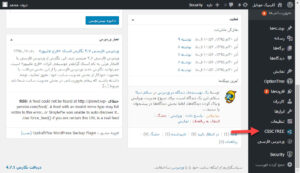
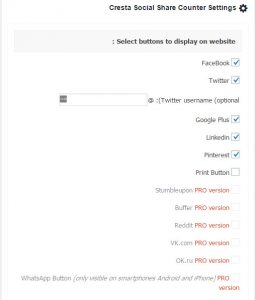
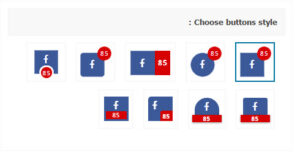
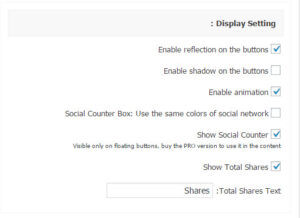
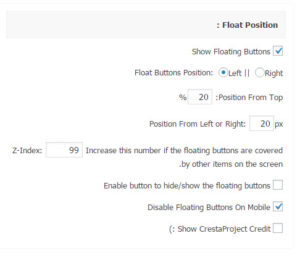
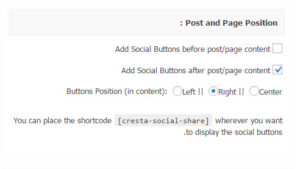
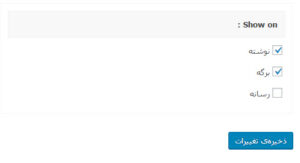







نظرات :